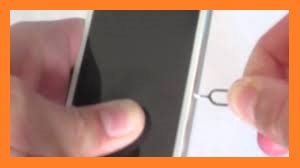- Suscribirse a un feed RSS
- Marcar tema como nuevo
- Marcar tema como leído
- Flotar este Tema para el usuario actual
- Favorito
- Suscribir
- Silenciar
- Página de impresión sencilla
- Comunidad Orange
- :
- Smartphones y Tablets
- :
- IOS
- :
- [GUÍA] ACTIVACIÓN Y CONFIGURACIÓN INICIAL DE iPHONE 4, 4s,5,5c Y 5s
[GUÍA] ACTIVACIÓN Y CONFIGURACIÓN INICIAL DE iPHONE 4, 4s,5,5c Y 5s
- Suscribirse a un feed RSS
- Marcar tema como nuevo
- Marcar tema como leído
- Flotar este Tema para el usuario actual
- Favorito
- Suscribir
- Página de impresión sencilla
- Marcar como nuevo
- Favorito
- Suscribir
- Silenciar
- Suscribirse a un feed RSS
- Resaltar
- Imprimir
- Informe de contenido inapropiado
[GUÍA] ACTIVACIÓN Y CONFIGURACIÓN INICIAL DE iPHONE 4, 4s,5,5c Y 5s
¡¡¡HOLA A TODOS!!!
¿Te han regalado un iPhone? ¿Te has comprado un terminal de la manzana? En cualquiera de los casos estás de suerte, ya que los teléfonos de Apple son terminales de características punteras. En el siguiente tutorial, os enseñaré a configurar inicialmente vuestro IPhone 4, 4s, 5, 5s o 5c.![]()
1- Con IOs no es necesario tener un ordenador conectado a nuestro terminal a iTunes para poder activarlo inicialmente, ya que podemos realizar todos los pasos desde el propio iPhone. Para ello necesitaremos una micro- SIM (iPhone 4 y 4s) o nano-SIM (iPhone 5, 5c y 5s) con tarifa de datos o red WiFi para que el terminal pueda conectarse a internet para activarse.La tarjeta se introduce por el lateral del teléfono; para extraer la bandeja donde colocaremos la SIM debemos utilizar la herramienta que se incluye en la caja. Basta con presionar un poco en el punto que aparece en el lateral del iPhone para que la bandeja salga.
2- El teléfono se enciende manteniendo pulsado el botón superior derecho. Una vez que aparezca una pantalla negra con una manzana blanca en el centro, se iniciará la activación.
3- A continuación lo primero que nos pedirá es meter el código de la SIM para desbloquearla.
4 -Seguidamente deberemos elegir el idioma que queremos para el dispositivo y el país donde estemos.
Depende del usuario elegir el idioma y país.
5- Configurado el idioma y el país del usuario, el iPhone busca redes WiFi cercanas. Si disponemos de una red WiFi abierta o si tenemos la contraseña de una cerrada, el iPhone se conectará a la que elijamos. Es conveniente elegir esta opción, ya que conectados a una red Wifi, ahorraremos los datos de nuestra tarifa para otros menesteres. Tanto si estamos conectados a través de Wifi o como por tarifa de datos, a continuación nuestro IPhone se conectará a los servidores de Apple, comprobará que es un terminal y una tarjeta SIM válida y se activará correctamente.
6- Una vez validado por Apple, la siguiente pantalla de configuración nos permitirá elegir si queremos activar o no la localización. Personalmente yo recomiendo activarla, ya que es muy ventajoso para todas las aplicaciones: mapas, localizar iPhone perdido, sugerencias de búsqueda personalizadas, compartir ubicaciones,…
7- La pantalla posterior está dedicada a seleccionar si queremos configurar el iPhone como un iPhone nuevo, restaurar una copia de seguridad desde los servidores de iCloud o conectándolo a un ordenador y restaurando una copia de seguridad desde iTunes. La elección dependerá de si somos anteriores usuarios de iPhone o no, pues si es el primer iPhone que usamos lo configuraremos como nuevo, mientras que si ya tuvimos otro antes, quizás nos convenga cargar una copia de seguridad guardada![]() . El siguiente paso, el más importante tal vez de todo el proceso es configurar nuestra ID de Apple, esta cuenta, si no la tenemos ya creada, es indispensable hacerla, para poder acceder a la tienda de aplicaciones y descargarnos aplicaciones. Dentro de esta ID Apple podemos elegir si queremos vincular una tarjeta de crédito o no para la compra en App Store o iTunes.
. El siguiente paso, el más importante tal vez de todo el proceso es configurar nuestra ID de Apple, esta cuenta, si no la tenemos ya creada, es indispensable hacerla, para poder acceder a la tienda de aplicaciones y descargarnos aplicaciones. Dentro de esta ID Apple podemos elegir si queremos vincular una tarjeta de crédito o no para la compra en App Store o iTunes.
8- Los últimos pasos se refieren a la configuración de iCloud para hacer copias de seguridad (muy recomendable) Activar Buscar mi iPhone (para bloquearlo en caso de pérdida), activar Siri (asistente personal por voz) y el registro de errores ( yo personalmente no lo tengo activado).
Cumplidos todos estos pasos ya tenemos un IPhone listo para utilizar.
A partir de ahora ya solamente queda personalizar el iPhone al gusto del usuario: agregarle cuentas de correo electrónico, descargar aplicaciones, elegir tono de llamada, seleccionar el fondo de pantalla,… y sobre todo disfrutar de nuestra nueva adquisición.
¡¡¡ QUE MORDÁIS BIEN LA MANZANA, PEQUEÑOS TEKKIES!!!
- Etiquetas:
-
iphone
| Asunto | Autor |
|---|---|
|
Anonymous
| |
¿No encontraste lo que buscabas?